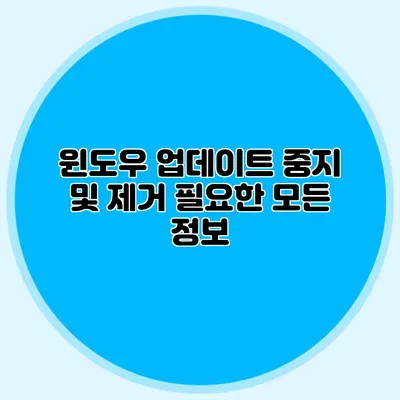윈도우 운영체제를 사용하는 많은 사용자들이 정기적으로 자동 업데이트가 수행되는 것에 대해 걱정하고 있습니다. 특히 업데이트가 시스템 성능에 영향을 미치는 경우에는 더욱 그렇죠. 그럴 때 윈도우 업데이트를 중지하거나 제거하는 방법을 아는 것이 중요합니다. 이제 이 글을 통해 윈도우 업데이트를 중지하고 제거하는 방법에 대해 자세히 알아보겠습니다.
✅ 갤럭시 One UI 7 베타 업데이트의 모든 기능을 알아보세요!
윈도우 업데이트란 무엇인가요?
윈도우 업데이트는 마이크로소프트에서 제공하는 정기적인 소프트웨어 업데이트입니다. 이러한 업데이트는 보안 패치, 버그 수정, 새로운 기능 추가를 포함합니다. 하지만 때때로 업데이트로 인해 시스템이 느려지거나 소프트웨어 간의 호환성 문제가 발생할 수 있기 때문에, 업데이트를 중지하거나 제거해야 할 필요가 있을 수 있습니다.
윈도우 업데이트의 장점
- 보안 강화: 최신 보안 패치를 통해 해킹 및 바이러스 공격으로부터 시스템을 보호합니다.
- 성능 개선: 버그 수정 및 최적화를 통해 시스템 성능을 향상시킵니다.
- 새로운 기능: 새로운 기능과 개선된 사용자 경험을 제공합니다.
윈도우 업데이트의 단점
- 시스템 부하 증가: 업데이트가 설치되는 동안 시스템 리소스를 차지하여 느려질 수 있습니다.
- 소프트웨어 호환성 문제: 새로운 업데이트가 기존 소프트웨어와의 호환성을 저하시킬 수 있습니다.
- 원치 않는 변화: 사용자 인터페이스의 변화나 기능 변경이 불편할 수 있습니다.
✅ 한컴오피스 업데이트 설정을 간편하게 바꿔보세요.
윈도우 업데이트 중지 방법
윈도우 업데이트를 중지하려면 몇 가지 방법이 있습니다. 여기서는 가장 일반적인 방법들을 소개하겠습니다.
1. 서비스에서 중지하기
윈도우의 ‘서비스’ 설정에서 업데이트 서비스를 중지할 수 있습니다.
- 단계:
Windows + R키를 눌러실행대화상자를 열고services.msc를 입력합니다.- 목록에서
Windows Update를 찾아 더블클릭합니다. - ‘서비스 상태’에서
중지버튼을 클릭하고, 시작 유형을사용 안 함으로 설정합니다.
2. 그룹 정책 편집기 사용
윈도우 프로 버전을 사용하는 경우, 그룹 정책 편집기를 통해 업데이트를 중지할 수 있습니다.
- 단계:
Windows + R키를 눌러실행대화상자를 열고gpedit.msc를 입력합니다.컴퓨터 구성 > 관리자 템플릿 > Windows 구성 요소 > Windows Update로 이동합니다.자동 업데이트 구성을 더블클릭하여 ‘사용’으로 설정하고, 원하는 옵션을 선택합니다.
3. 레지스트리 편집기 사용
레지스트리를 이용해 업데이트를 완전히 비활성화하는 방법도 있습니다.
- 단계:
Windows + R키를 눌러실행대화상자를 열고regedit를 입력합니다.- 다음 경로로 이동합니다:
HKEY_LOCAL_MACHINE\SOFTWARE\Policies\Microsoft\Windows. Windows폴더 내에WindowsUpdate키를 만들고, 여기에AU라는 서브 키를 생성합니다.AU키 안에NoAutoUpdate라는 DWORD 값을 만들고, 값 데이터를1로 설정합니다.
✅ 윈도우 업데이트 후 변화를 쉽게 관리하는 방법을 알아보세요.
윈도우 업데이트 제거 방법
업데이트가 설치된 후 문제가 발생하는 경우, 특정 업데이트를 제거할 수 있습니다.
1. 설정에서 제거하기
- 단계:
설정 > 업데이트 및 보안 > Windows Update로 이동합니다.업데이트 기록 보기를 클릭한 후업데이트 제거를 선택합니다.- 제거하려는 업데이트를 선택하고
제거버튼을 클릭합니다.
2. 제어판에서 제거하기
- 단계:
제어판을 엽니다.프로그램 > 프로그램 및 기능으로 이동합니다.- 좌측 메뉴에서
설치된 업데이트 보기를 클릭합니다. - 제거하려는 업데이트를 선택하고,
제거를 클릭합니다.
✅ 갤럭시 One UI 7 베타의 숨겨진 기능들을 지금 바로 알아보세요!
업데이트 관련 주의사항
- 모든 업데이트는 반드시 필요하므로, 업데이트를 완전히 중지하기보다는 특정 업데이트를 선택적으로 관리하는 것이 좋습니다.
- 중요한 업데이트를 제거하거나 중지한 경우, 시스템 보안에 영향을 미칠 수 있으므로 신중해야 합니다.
- 문제가 발생할 경우, 업데이트를 다시 활성화하여 최신 상태로 유지하는 것이 중요합니다.
표 : 윈도우 업데이트 관리 방법 요약
| 방법 | 장점 | 단점 |
|---|---|---|
| 서비스 중지 | 간단함 | 시스템 기능의 제한 가능성 |
| 그룹 정책 | 세밀한 설정 가능 | 프로 버전 한정 |
| 레지스트리 편집 | 강력한 비활성화 | 리스크 있음 |
| 업데이트 제거 | 문제를 일으킨 업데이트만 선택적으로 제거 | 보안 취약점 발생 가능성 |
결론
윈도우 업데이트를 중지하거나 제거하는 것은 시스템 성능과 안정성에 큰 영향을 미칠 수 있습니다. * 따라서 사용자는 각 방법의 장단점을 명확히 이해하고 자신에게 맞는 방법을 선택해야 합니다.* 시스템을 안전하게 유지하고 싶다면, 필요할 때마다 업데이트를 다시 활성화하는 것도 잊지 않도록 하세요.
업데이트 관리에 능숙해진다면, 보다 안정적이고 효율적인 사용자 경험을 누릴 수 있을 것입니다. 필요한 정보를 잘 참고하여 시스템을 적절히 운영해 보세요!
자주 묻는 질문 Q&A
Q1: 윈도우 업데이트란 무엇인가요?
A1: 윈도우 업데이트는 마이크로소프트에서 제공하는 정기적인 소프트웨어 업데이트로, 보안 패치, 버그 수정, 새로운 기능 추가를 포함합니다.
Q2: 윈도우 업데이트를 중지하는 방법은 무엇인가요?
A2: 윈도우 업데이트를 중지하려면 ‘서비스’, ‘그룹 정책 편집기’, ‘레지스트리 편집기’ 등을 사용할 수 있습니다.
Q3: 윈도우 업데이트를 제거하는 방법은 어떻게 되나요?
A3: 업데이트를 제거하려면 ‘설정’에서 업데이트 기록을 보거나 ‘제어판’의 프로그램 및 기능에서 설치된 업데이트를 선택하고 제거할 수 있습니다.